
Índice:
- Suprimentos
- Etapa 1: rotular a planilha do Excel
- Etapa 2: inserir notas e peso
- Etapa 3: Funções de rótulo
- Etapa 4: Calculando SUMPRODUCT
- Etapa 5: SUMPRODUTO
- Etapa 6: SUMPRODUTO
- Etapa 7: SUMPRODUTO
- Etapa 8: responder
- Etapa 9: Calculando SUM
- Etapa 10: SUM
- Etapa 11: Soma
- Etapa 12: média ponderada
- Etapa 13:
- Etapa 14: média ponderada
- Autor John Day [email protected].
- Public 2024-01-30 11:35.
- Última modificação 2025-01-23 15:03.
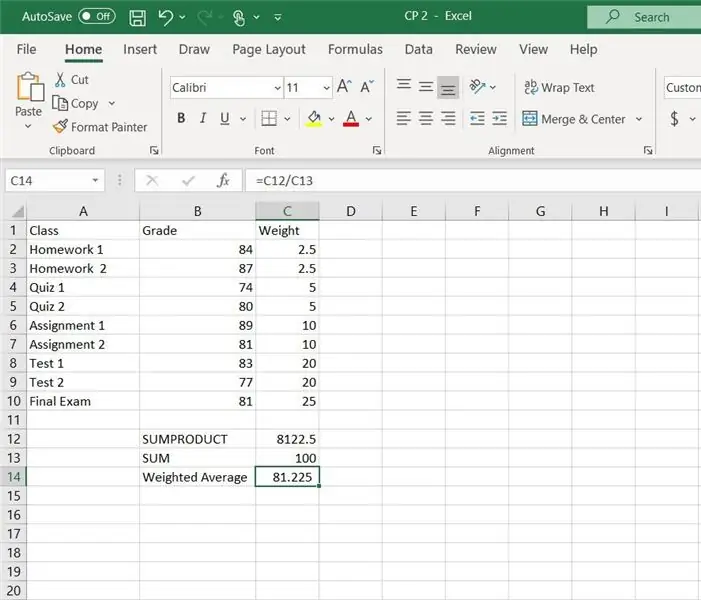
Instruções de como calcular a média ponderada no Excel.
Neste exemplo, as funções SUMPRODUCT e SUM serão usadas no Excel.
A média ponderada é útil para calcular a nota geral de uma classe.
Suprimentos
Computador com Microsoft Excel
Etapa 1: rotular a planilha do Excel
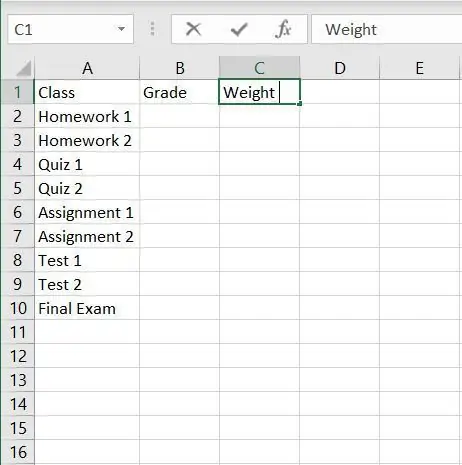
Comece etiquetando a planilha do Excel.
A linha superior sendo classe, grau e peso
A primeira coluna sendo as atribuições específicas, neste caso dois trabalhos de casa, dois questionários, dois trabalhos, dois testes e um exame final.
Etapa 2: inserir notas e peso
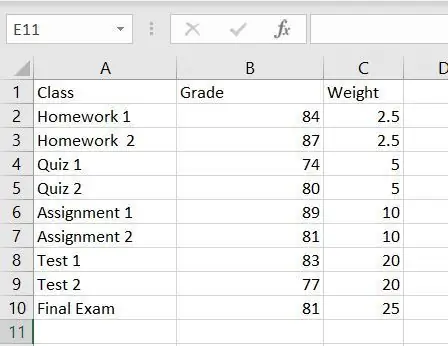
Agora que você rotulou a planilha do Excel, pode começar a adicionar as notas das tarefas e o peso de cada tarefa.
Etapa 3: Funções de rótulo
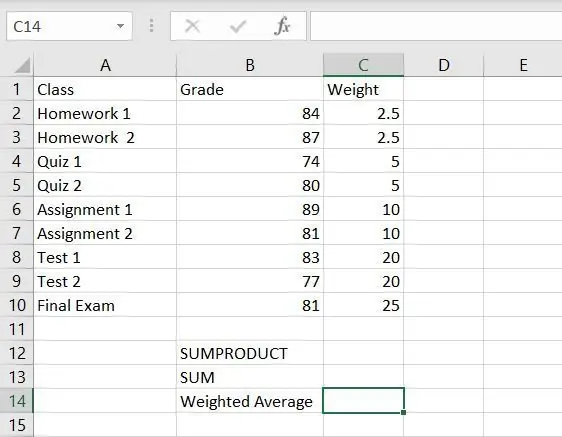
Adicione três rótulos sob seus dados que foram inseridos, as três células devem ser rotuladas como SUMPRODUCT, SUM e média ponderada. É aqui que os cálculos serão exibidos.
Etapa 4: Calculando SUMPRODUCT
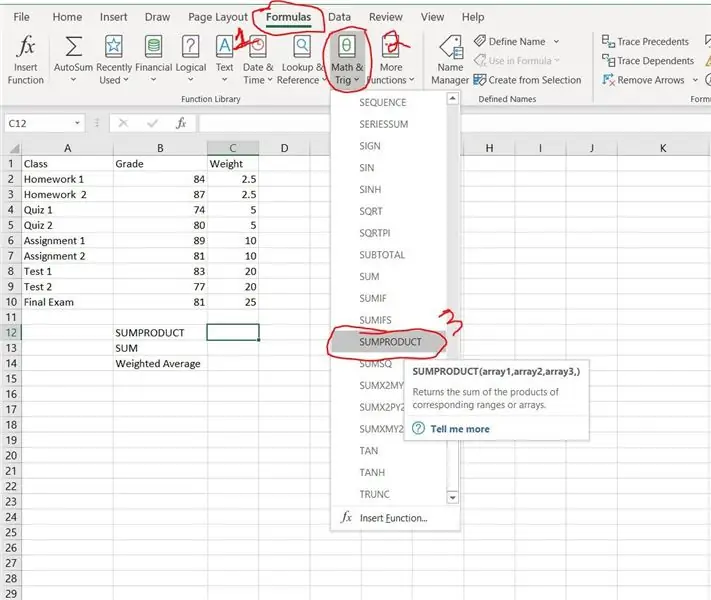
Para calcular o SUMPRODUCT, primeiro selecione a célula ao lado de onde SUMPRODUCT foi marcado, é onde o cálculo será exibido. Depois de selecionar a célula ao lado do rótulo SUMPRODUCT, neste caso C12, clique na guia de fórmulas localizada na barra superior, clique em Math & Trig, role para baixo no menu suspenso até que SUMPRODUCT seja exibido e clique nele.
Etapa 5: SUMPRODUTO
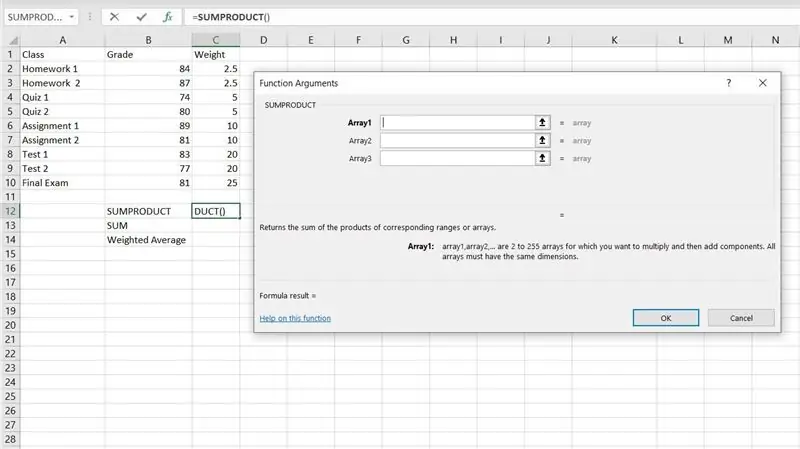
Depois de selecionar SUMPRODUCT, a janela Function Arguments será aberta.
Etapa 6: SUMPRODUTO
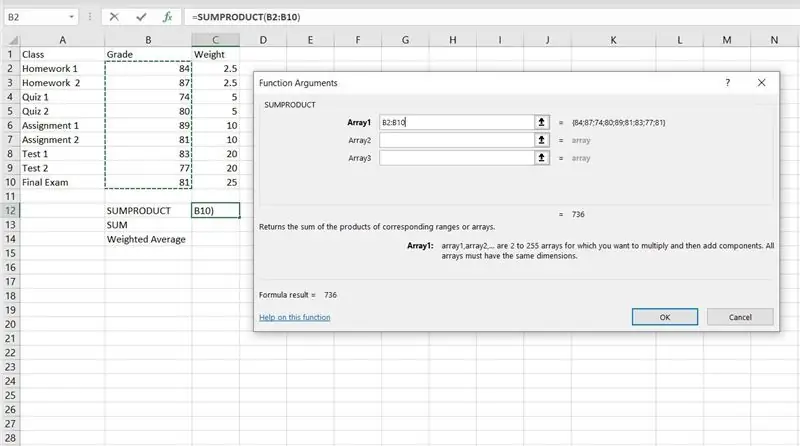
O primeiro passo para calcular o SUMPRODUCT é selecionar as notas. Clique na caixa Matriz1, selecione a primeira nota na coluna denominada nota e arraste o mouse até que a nota final na lista seja selecionada. Deve aparecer como a primeira célula separada por dois pontos e a última célula, neste exemplo é B2: B10.
Etapa 7: SUMPRODUTO
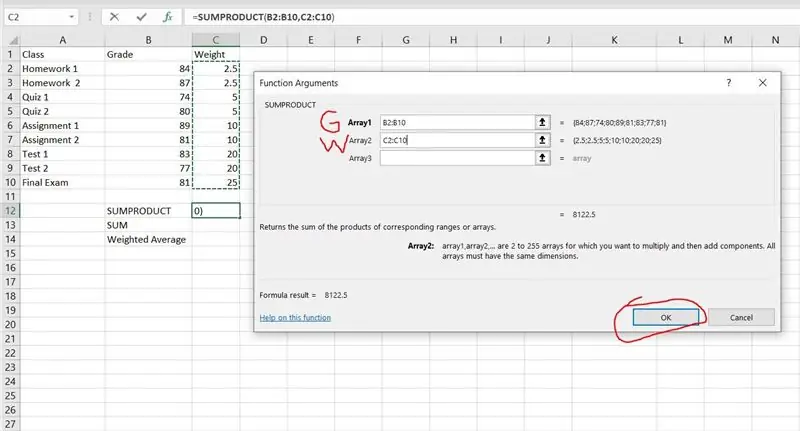
Para Array2, a mesma etapa precisou ser repetida, exceto além de selecionar o grau, desta vez as células selecionadas são o peso. Comece clicando em Array2 e selecionando a primeira célula sob pesar, em seguida, arraste a célula até a última célula de pesagem. Isso será exibido como a primeira célula com dois pontos e, em seguida, a última célula com peso.
Array1 é rotulado com um "G" para grau e Array1 é rotulado com um "W" para peso.
Depois que ambos forem selecionados. Clique em "OK" para concluir o cálculo.
Etapa 8: responder
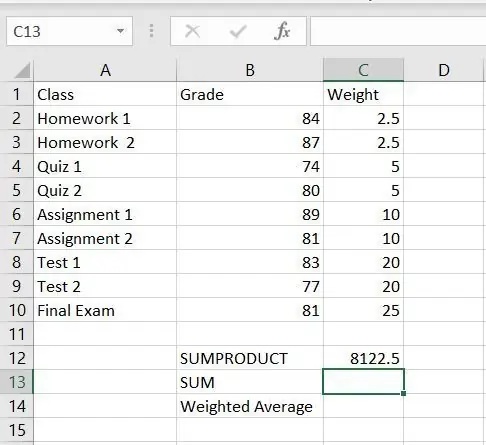
Os resultados do SUMPRODUCT devem ser exibidos na célula que você selecionou.
Etapa 9: Calculando SUM
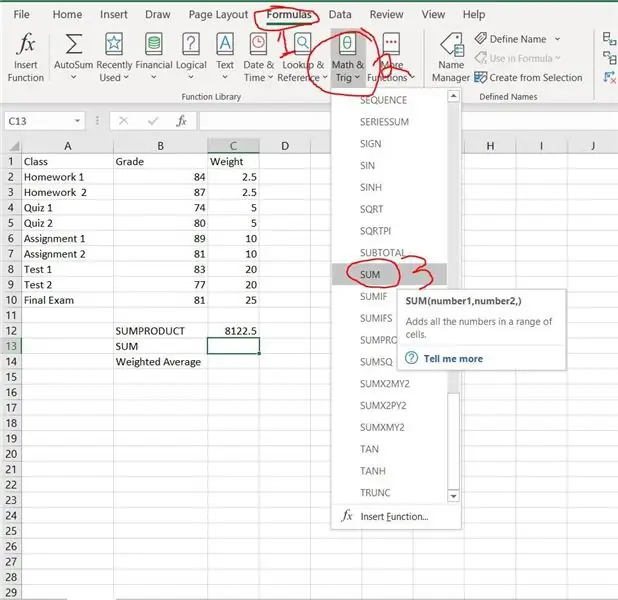
Agora a SOMA precisa ser calculada, de forma semelhante ao cálculo de SUMPRODUTO, selecione o botão de fórmulas na parte superior, então Matemática e Trig, então role para baixo e clique em "SOMA".
Etapa 10: SUM
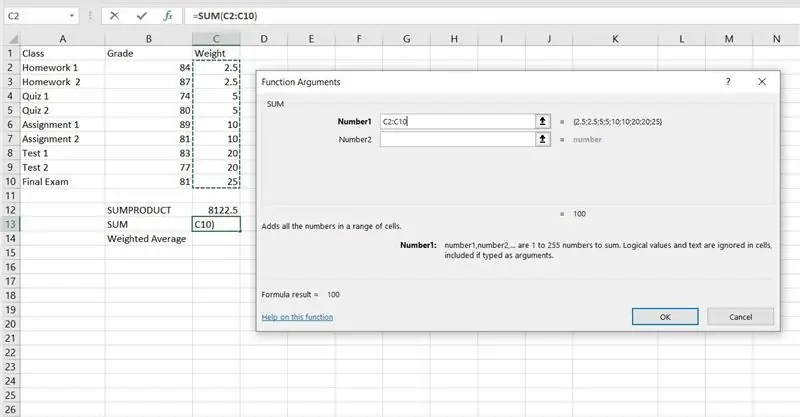
Agora que "SUM" foi selecionado, a janela Argumentos da Função aparece. Para o número 1, as células de peso precisam ser selecionadas, isso é feito da mesma forma que Array1 e Array2 para SUMPRODUCt foram selecionados. Clique na primeira célula abaixo do peso e arraste-a até a última célula de peso. Depois de selecionar o peso, clique em "OK" para finalizar o cálculo.
Etapa 11: Soma
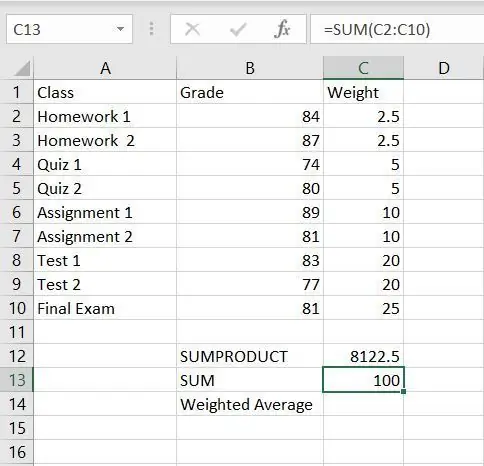
Após clicar em "OK" será exibida a soma do peso, se a informação foi inserida corretamente a soma deve ser igual a 100.
Etapa 12: média ponderada

Para calcular a média ponderada, o SUMPRODUCT precisa ser dividido pela SUM. Para fazer isso, insira um sinal de igual (=) na célula ao lado do rótulo de média ponderada. Depois que um sinal de igual for inserido, selecione o valor SUMPRODUCT clicando nele.
Etapa 13:
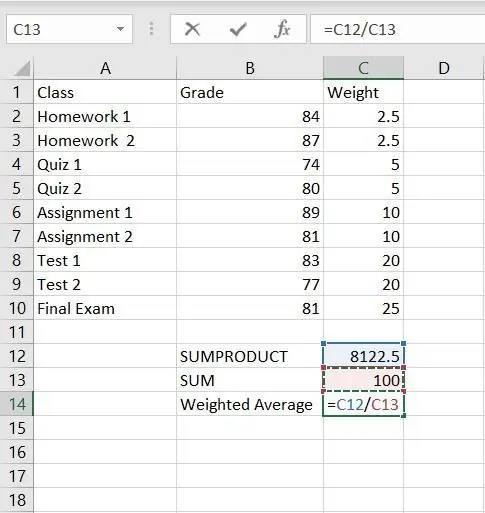
Uma vez que o valor SUMPRODUCT é selecionado, ele precisa ser dividido pelo valor SUM. Para fazer isso, primeiro digite uma barra (/) e selecione o valor SUM. Depois de concluído, você pode pressionar enter para mostrar o resultado.
Etapa 14: média ponderada
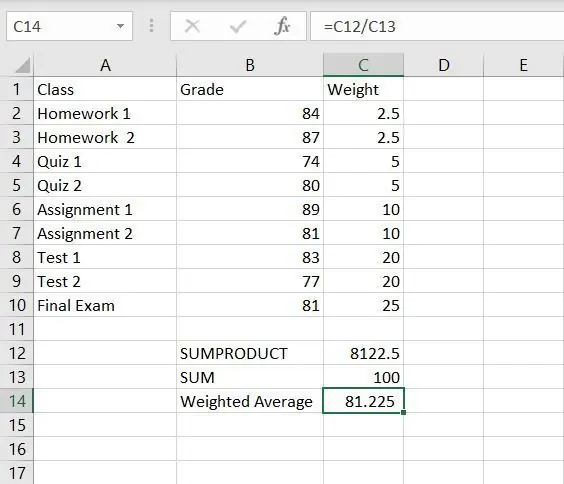
Uma vez que o SUMPRODUCT foi dividido pela SUM, a média ponderada será mostrada.
Recomendado:
Robô Blu Media (atualização): 7 etapas

Blu Media Robot (Update): blu é um robô que trabalha com placa-mãe makeblock e framboesa para o eletrônico para a lista de peças que você pode comprar na makeblock como eu no começo, agora eu tenho uma impressora 3d (wanahoa i3 +) e você pode baixar o parte diferente para imprimi-los em t
Média de execução para seus projetos de microcontrolador: 6 etapas

Média de execução para seus projetos de microcontrolador: Neste instrutível, explicarei o que é uma média de execução e por que você deve se preocupar com ela, bem como mostrarei como ela deve ser implementada para obter a máxima eficiência computacional (não se preocupe com a complexidade, é muito simples de entender e
Media Player Amigável à Demência: 4 etapas (com fotos)

Media Player Amigável à Demência: A música pode ter um benefício profundo para pessoas com demência. Além de seu valor de entretenimento, pode fornecer um link para o passado, desbloqueando memórias e cada vez mais fazendo parte do tratamento da demência. Infelizmente, muitos produtos modernos de entretenimento doméstico
Dr. Tape Head - Undead Media: 11 etapas (com fotos)

Dr. Tape Head - Undead Media: Dr. Tape Head é o companheiro assustador perfeito quando você está trabalhando até tarde no laboratório! Ele usa o serviço Polly da Amazon para ler o texto de uma planilha do Google Sheets, preenchida pelo serviço IFTTT e coletada do Twitter, mensagens SMS e câmera mo
Filtros LED de passagem alta e média: 4 etapas
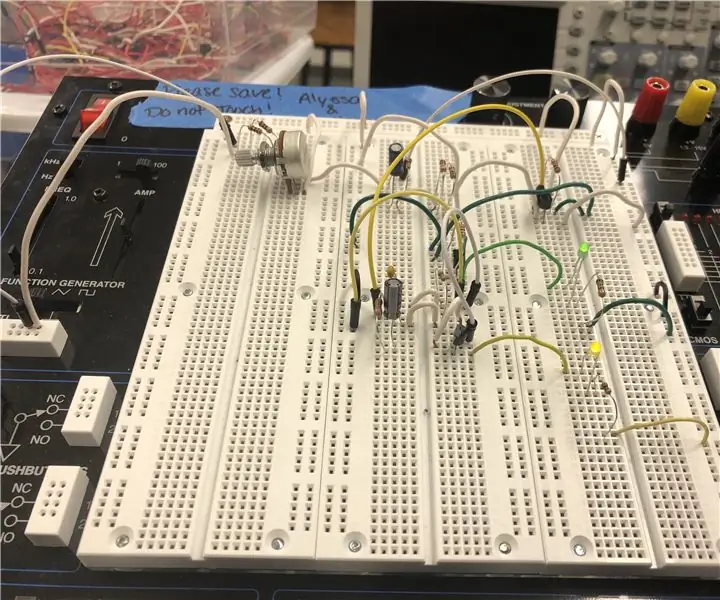
Filtros de passagem alta e média de LED: Criamos filtros de passagem alta e média para fazer com que os LEDs brilhem e diminuam dependendo da frequência colocada no circuito. Quando frequências mais altas são colocadas no circuito, apenas o LED verde acende. Quando a frequência é colocada no circuito i
